7 راه حل برتر برای آیفون که در دانلود پیام ها از iCloud گیر کرده است
با مجله هشت پیک با مقاله ی 7 راه حل برتر برای آیفون که در دانلود پیام ها از icloud گیر کرده است همراه ما باشید
با همگامسازی iCloud، میتوانید عکسها، مخاطبین، اسناد و تنظیمات خود را در همه دستگاههای Apple خود امن و در دسترس نگه دارید. در حالی که ادغام یکپارچه iCloud برای همگام سازی داده ها یک مزیت است، اما گاهی اوقات می تواند چالش هایی را ایجاد کند. یکی از این موارد زمانی است که آیفون شما برای همیشه طول می کشد تا پیام های شما را قبل از اینکه در نهایت در هشدار “دانلود پیام ها از iCloud” گیر کند، همگام سازی کند.
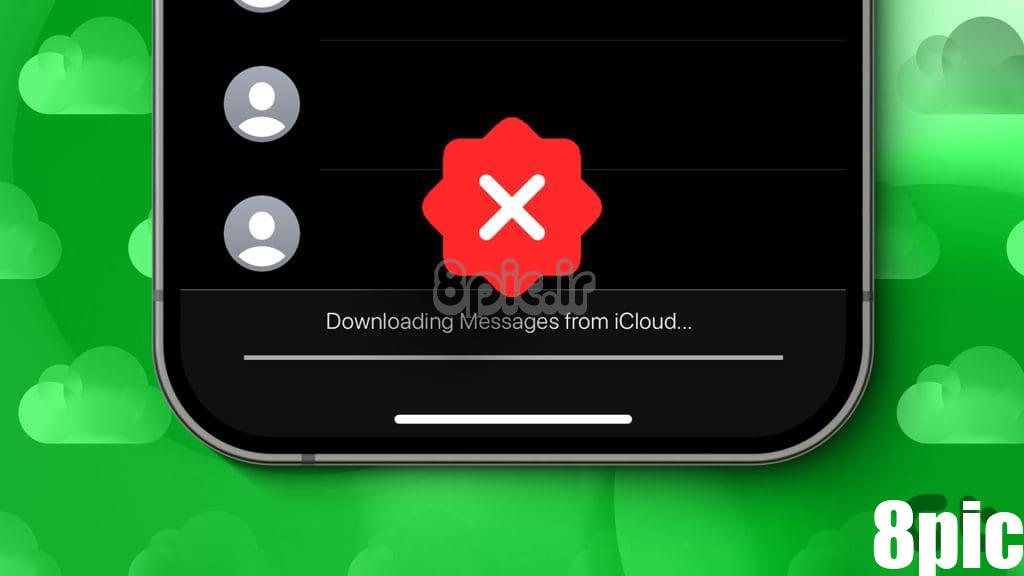
رفع این مشکل میتواند به سادگی راهاندازی مجدد آیفون یا به اندازه آزاد کردن فضای حساب iCloud شما زمانبر باشد. اگر نمیدانید چه چیزی باعث این مشکل شده است، از نکات زیر برای رفع آن استفاده کنید.
1. اتصال اینترنت خود را بررسی کنید
این ممکن است بدیهی به نظر برسد، اما اگر اینترنت شما کند یا ناسازگار است، احتمالاً آیفون شما در هشدار «دانلود پیامها از iCloud» گیر میکند. بنابراین، ابتدا باید اتصال شبکه خود را با اجرای تست سرعت اینترنت در آیفون خود بررسی کنید. اگر مشکلی وجود دارد، به یک اتصال دیگر بروید و ببینید که آیا کمک می کند.
2. منتظر بمانید
توجه به این نکته مهم است که دانلود پیام ها از iCloud ممکن است کمی طول بکشد، به خصوص اگر پیام های زیادی داشته باشید. از این رو، بهتر است مدتی صبر کنید و اجازه دهید روند تکمیل شود. با این حال، اگر مشکل برای مدت طولانی ادامه داشت، راه حل های موجود در این راهنما را ادامه دهید.
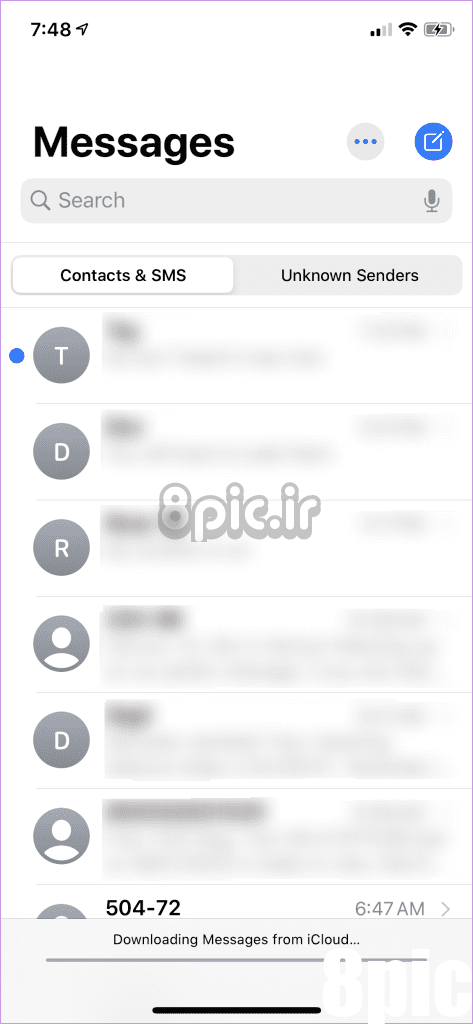
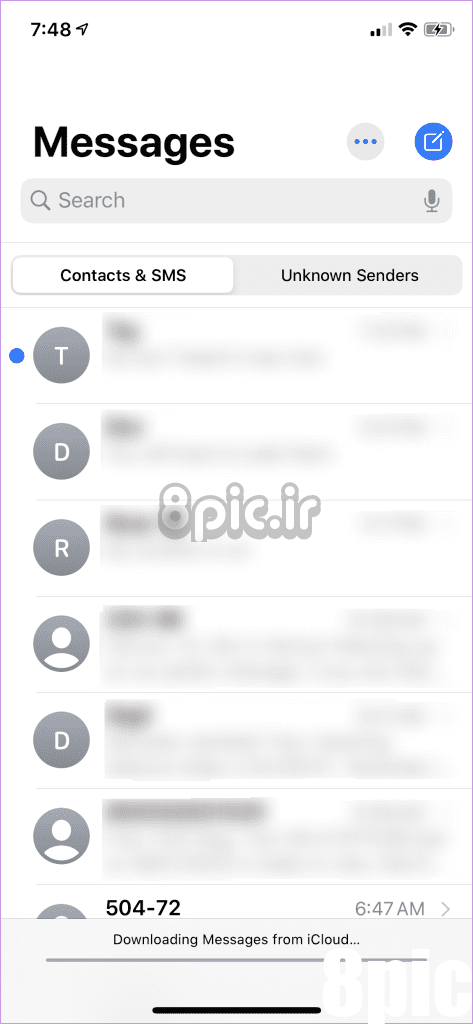
3. آیفون خود را ریستارت کنید
گاهی اوقات، آیفون شما ممکن است به دلیل مشکلات موقت، پیامها را از iCloud دانلود نکند. اگر این مشکل یکباره است، راه اندازی مجدد آیفون باید به رفع آن کمک کند و در وقت شما صرفه جویی کند.
برای آیفون X یا مدلهای جدیدتر، دکمه Sleep/Wake را به همراه یکی از دکمههای تنظیم صدا فشار دهید و نگه دارید و سپس نوار لغزنده را به سمت راست بکشید تا آیفون خود خاموش شود. در آیفون های قدیمی، دکمه Sleep/Wake را فشار دهید و نگه دارید تا نوار لغزنده ظاهر شود. سپس، از آن برای خاموش کردن آیفون خود استفاده کنید.
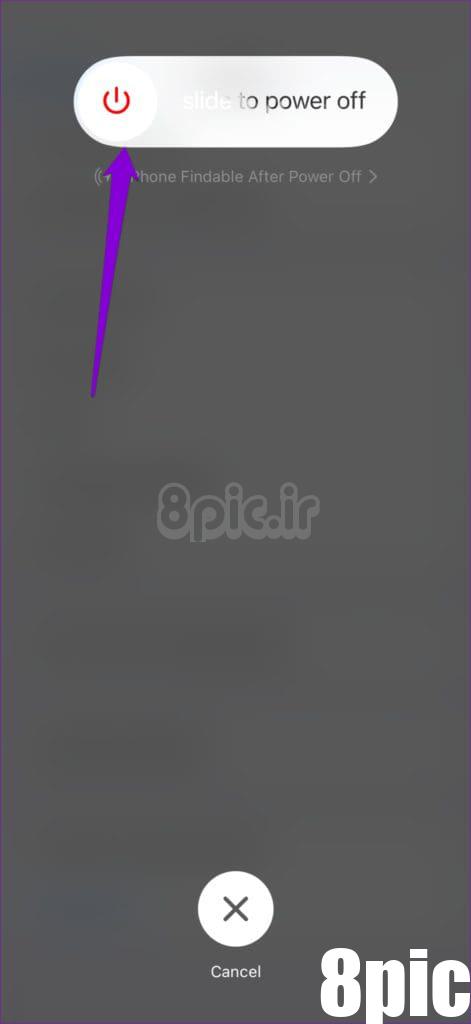
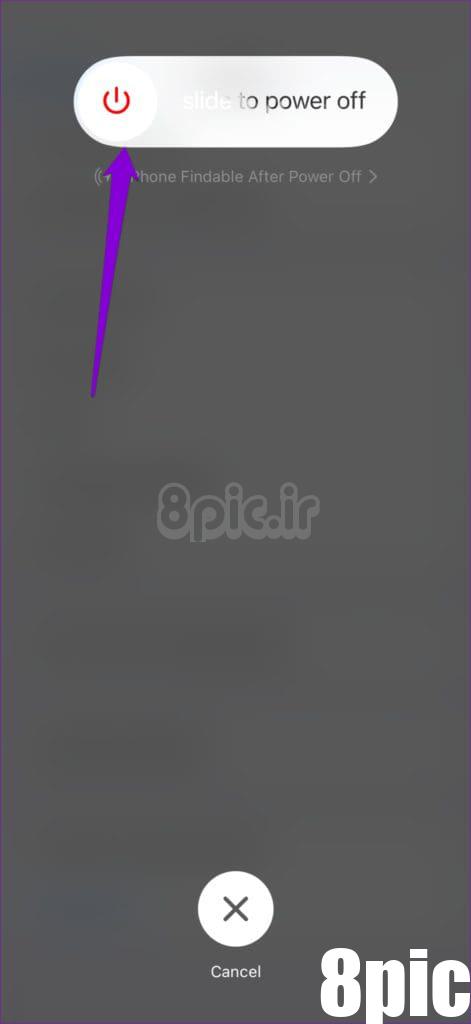
4. فضای موجود در حساب iCloud را بررسی کنید
آیا فضای ذخیره سازی iCloud شما پر است؟ در این صورت، آیفون شما ممکن است در دانلود یا همگام سازی داده ها از iCloud با مشکل مواجه شود. برای جلوگیری از این امر، بهتر است وضعیت فضای ذخیره سازی iCloud خود را با استفاده از این مراحل بررسی کنید:
مرحله 1: برنامه تنظیمات را باز کنید و روی نام خود در بالا ضربه بزنید.
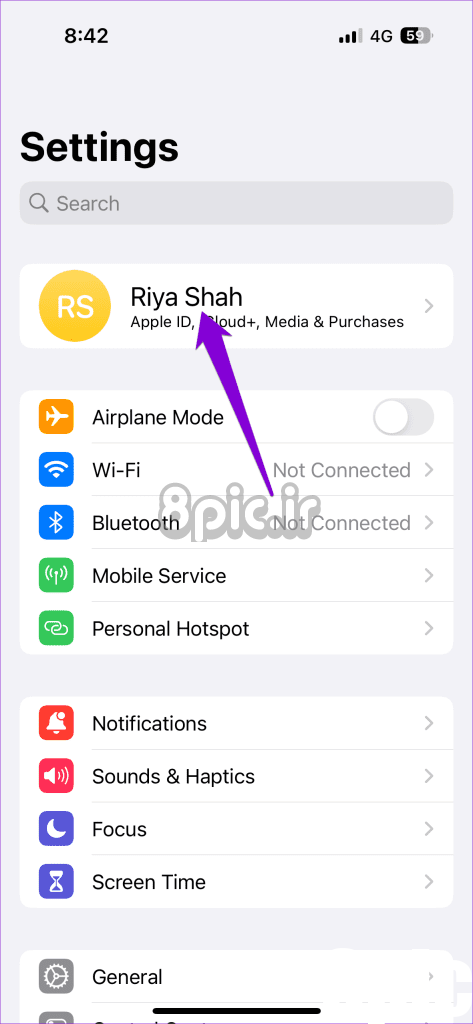
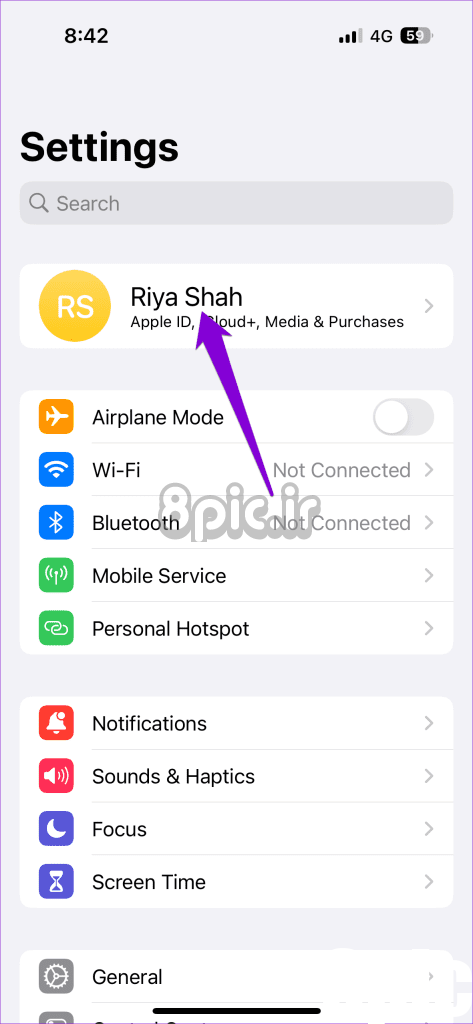
گام 2: iCloud را انتخاب کنید و فضای ذخیره سازی موجود را در منوی زیر بررسی کنید.
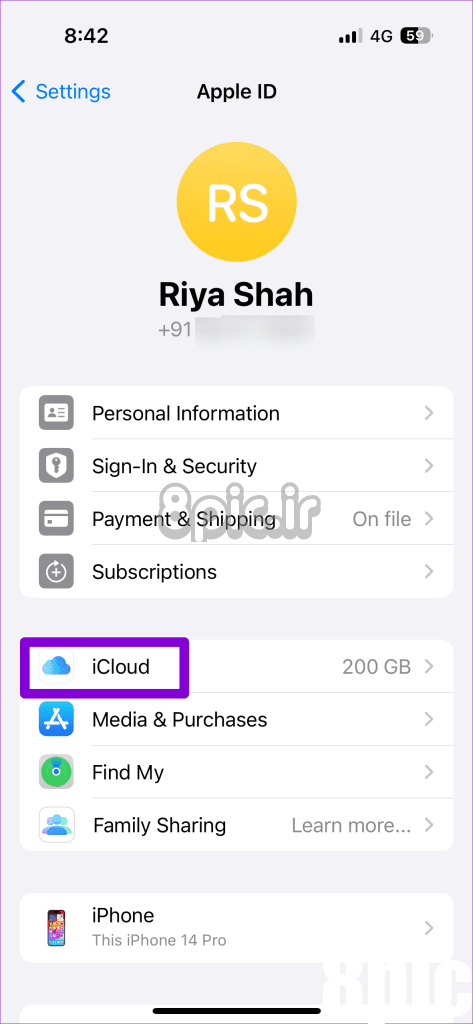
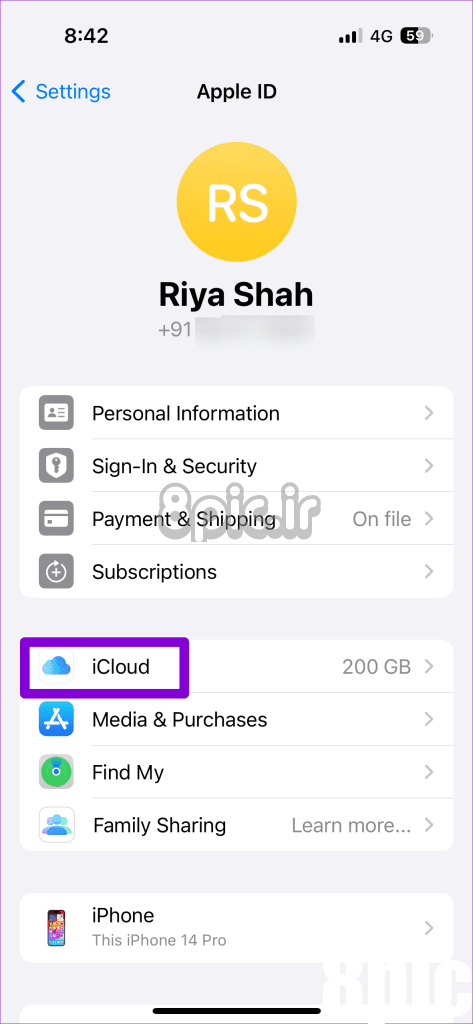
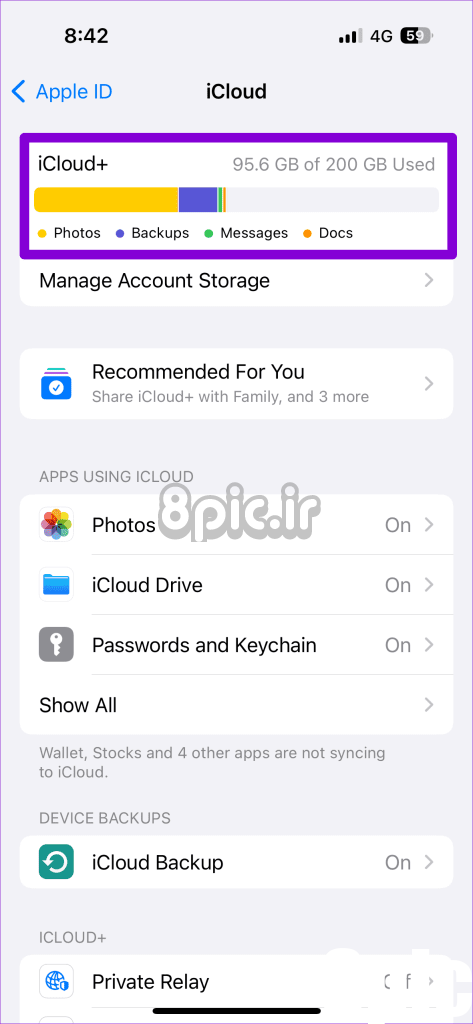
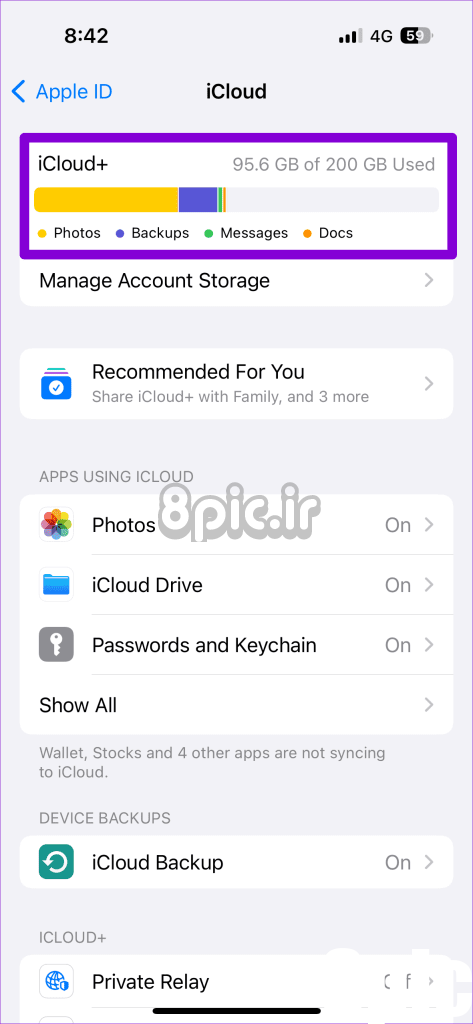
اگر فضای ذخیره سازی iCloud شما پر است، ممکن است لازم باشد به طرحی با امتیازات بیشتر ارتقا دهید یا داده های غیر ضروری را از حساب خود حذف کنید. پس از اتمام، آیفون شما باید بتواند پیامها را از iCloud همگامسازی و دانلود کند.
5. همگام سازی پیام ها را در iCloud غیرفعال و دوباره فعال کنید
مشکلات همگام سازی با iCloud شما همچنین می تواند مانع از دانلود پیام های آیفون شما شود. میتوانید همگامسازی پیامها را در آیفون خود غیرفعال و دوباره فعال کنید تا ببینید آیا این مشکل را حل میکند یا خیر. در اینجا مراحل برای همان است.
مرحله 1: برنامه تنظیمات را باز کنید، روی نام خود در بالا ضربه بزنید و iCloud را انتخاب کنید.
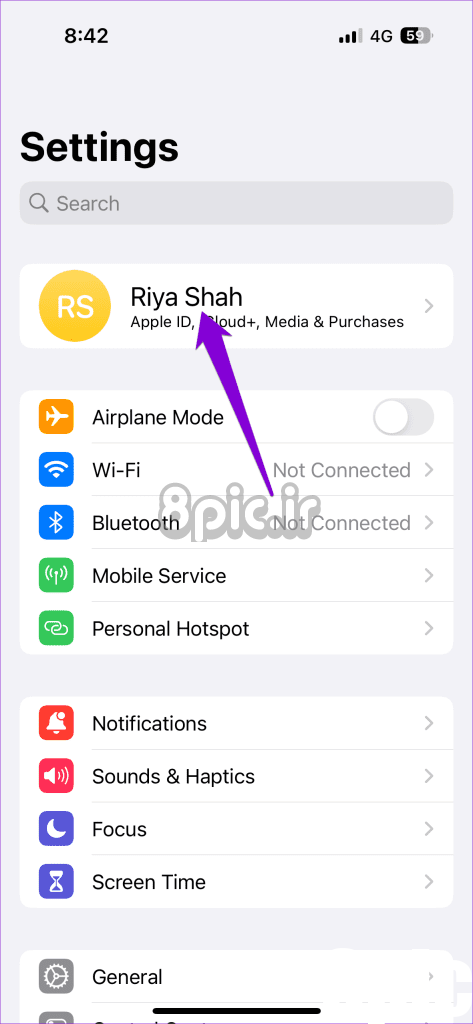
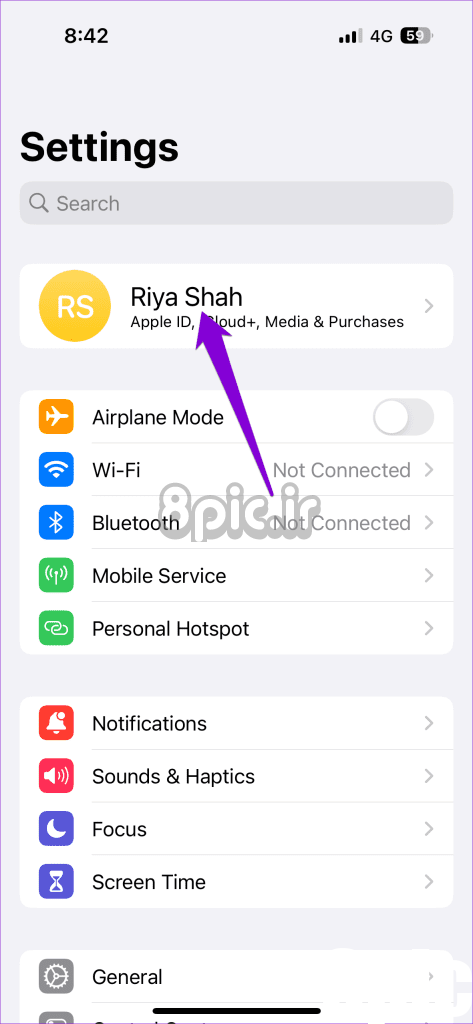
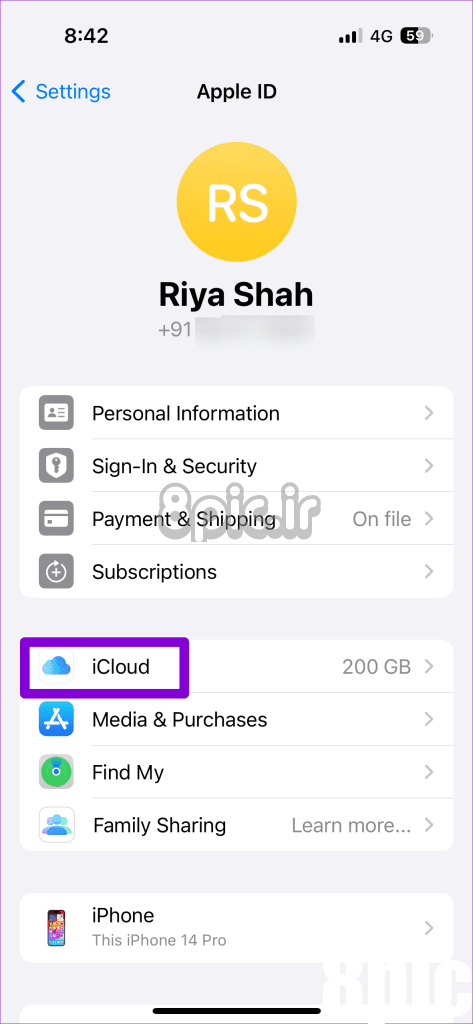
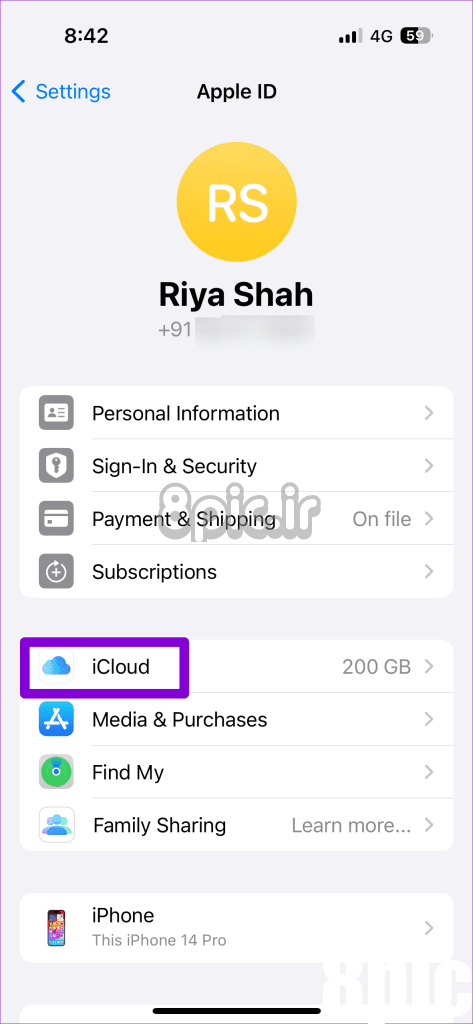
گام 2: در بخش Apps Using iCloud، روی Show All ضربه بزنید و Messages را در iCloud انتخاب کنید.
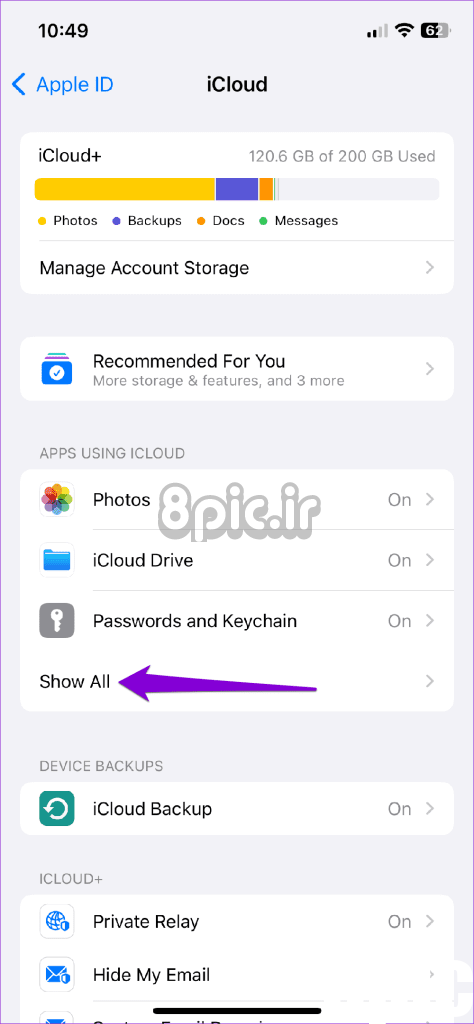
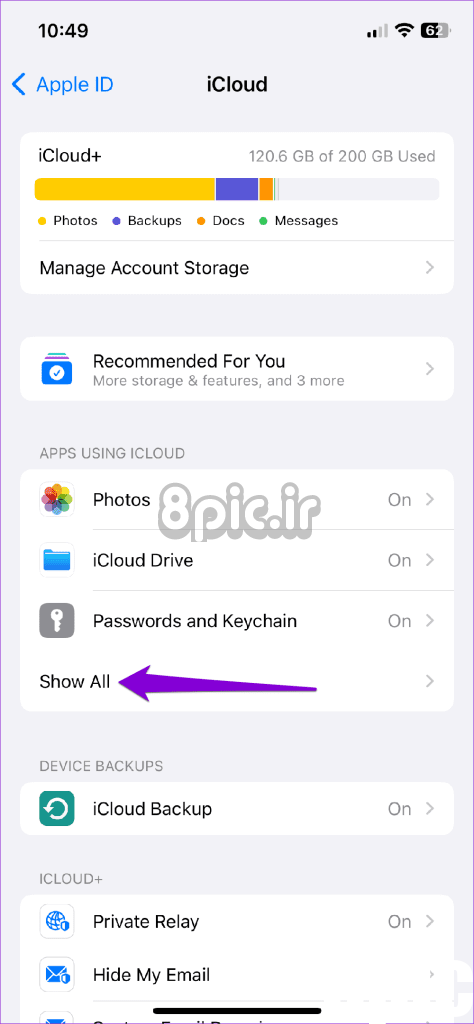
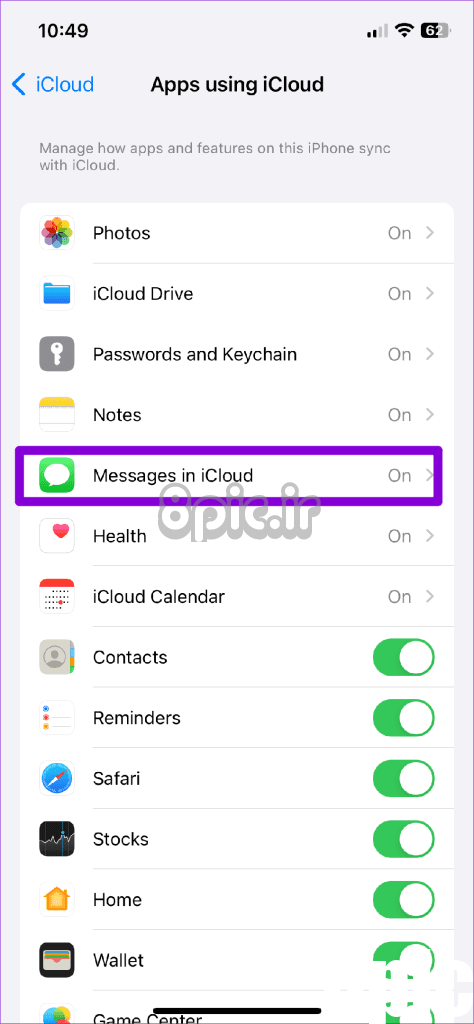
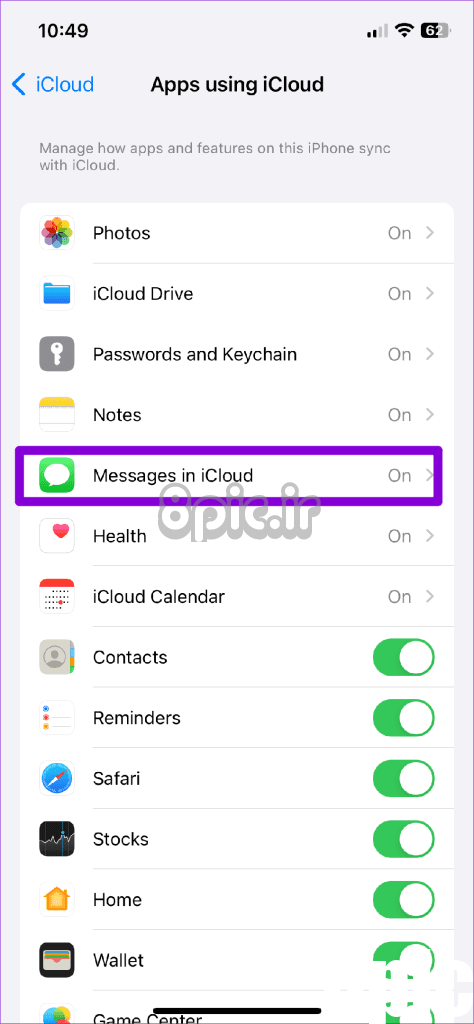
مرحله 3: ضامن کنار همگام سازی این آیفون را خاموش کنید و برای تأیید، «Disable and Download Messages» را انتخاب کنید.
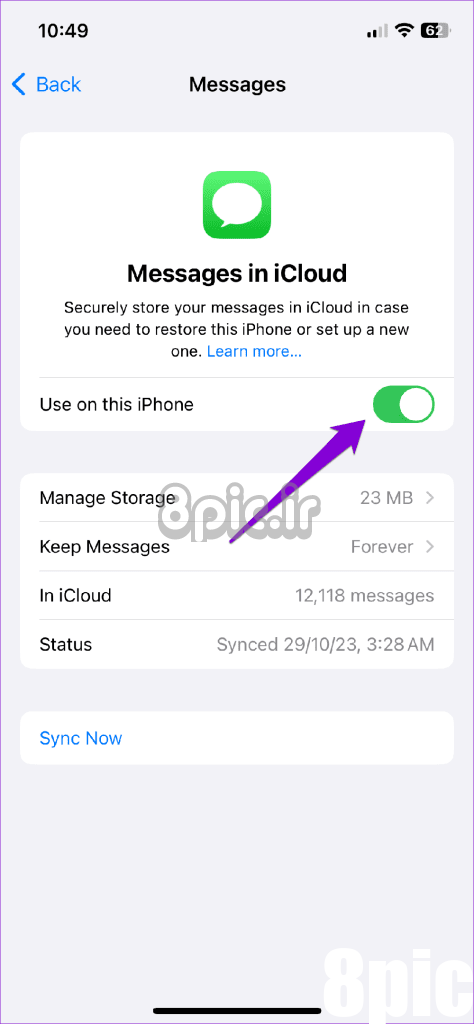
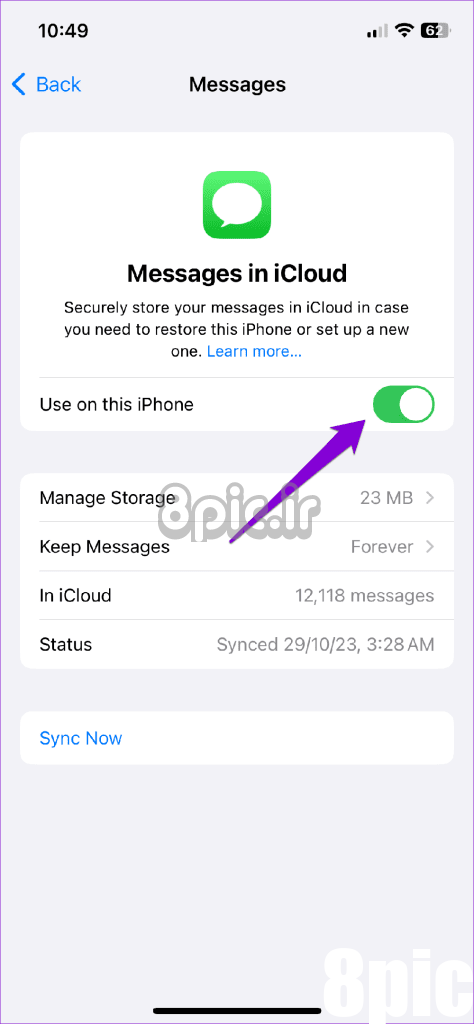
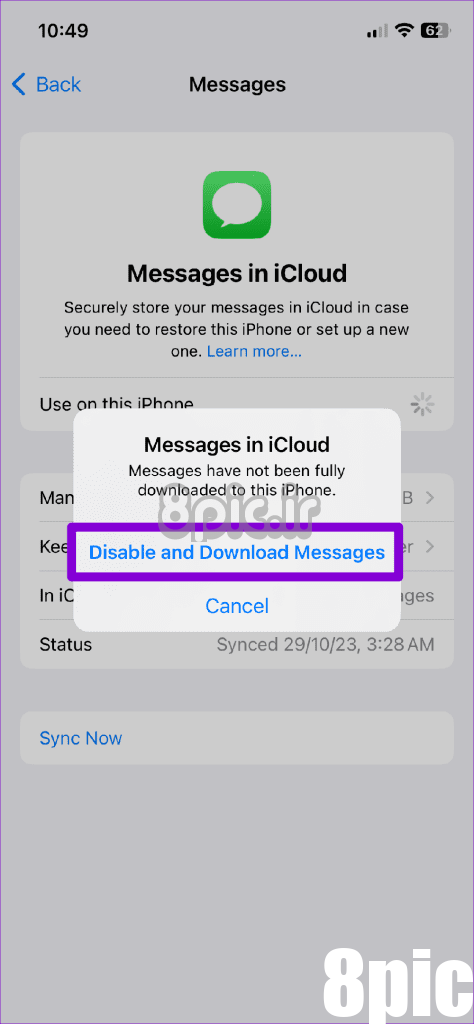
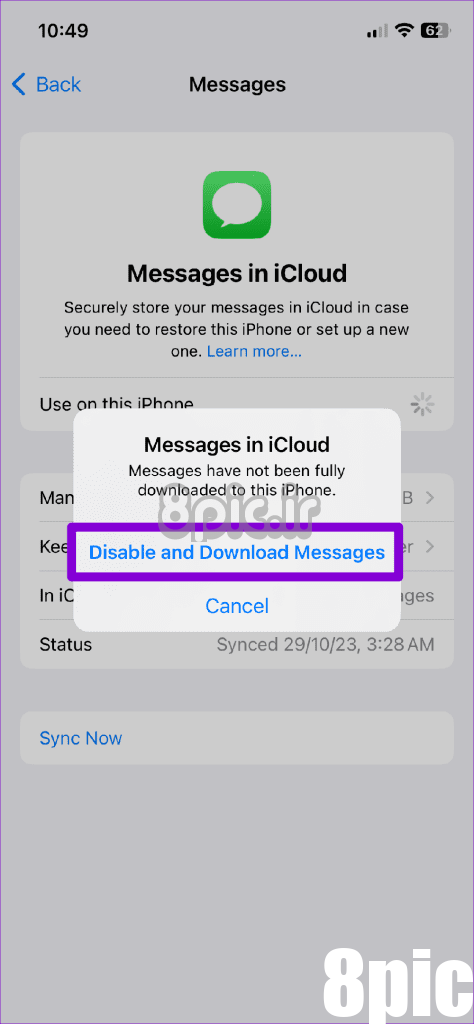
منتظر بمانید تا آیفون شما تمام پیام ها را دانلود کند و سپس آن را ریستارت کنید. پس از آن، میتوانید همگامسازی پیامها را دوباره فعال کنید.
6. از iCloud خارج شوید و دوباره وارد شوید
اگر غیرفعال کردن و فعال کردن مجدد همگامسازی پیام مؤثر نبود، میتوانید از Apple ID خود خارج شوید و دوباره وارد شوید. این کار اتصال حساب شما را تازه میکند و هر مشکلی را که ممکن است آیفون شما را از دانلود پیامها بازمیدارد برطرف کند.
مرحله 1: برنامه تنظیمات را باز کنید و روی نام خود در بالا ضربه بزنید.
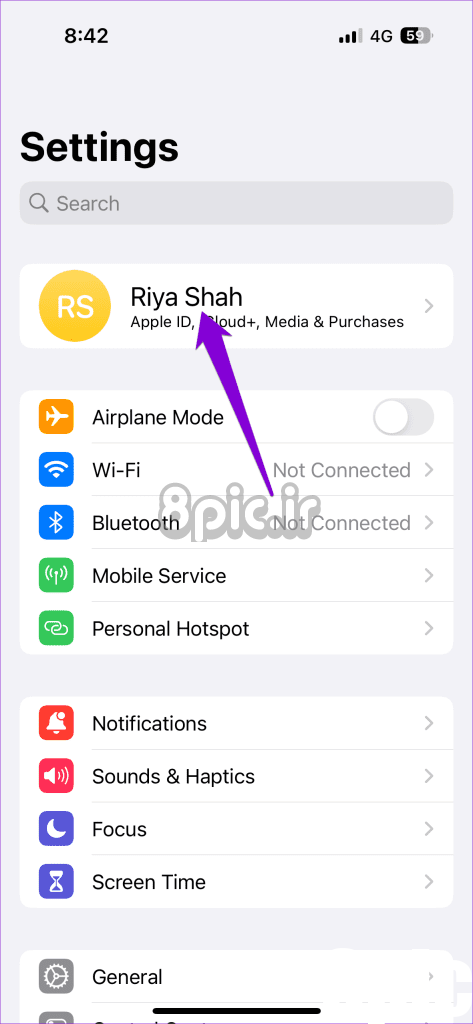
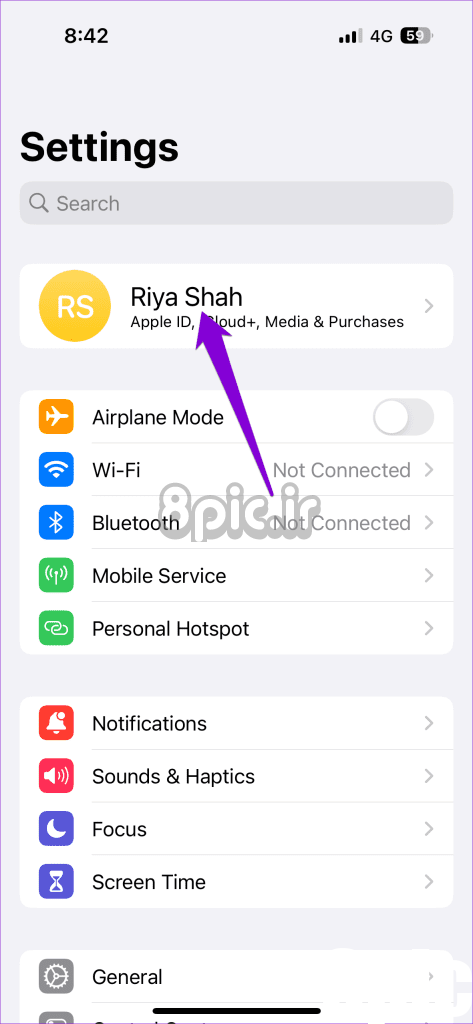
گام 2: به پایین صفحه بروید و روی Sign Out ضربه بزنید. سپس، روی Sign Out در گوشه بالا سمت راست ضربه بزنید.
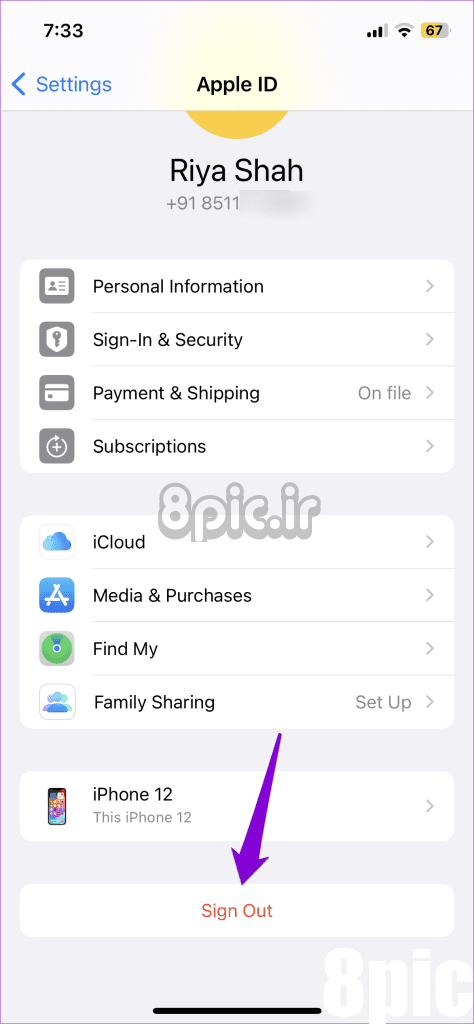
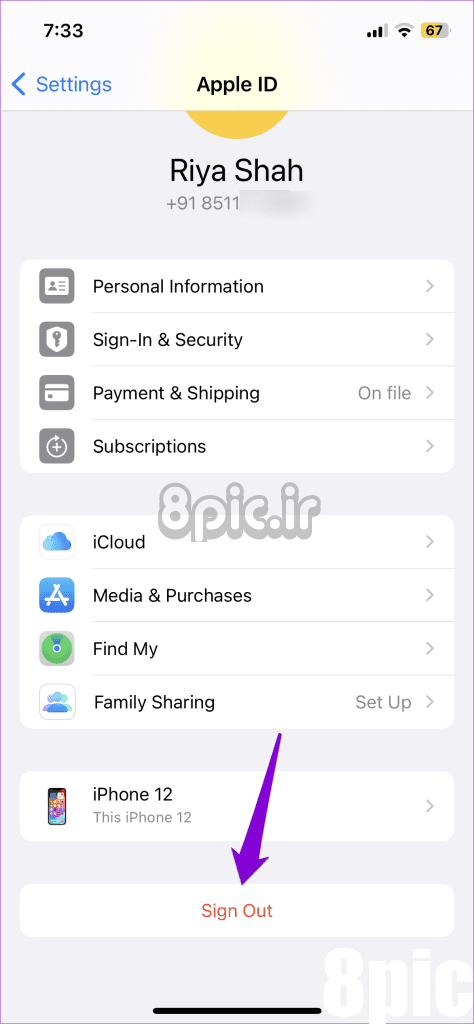
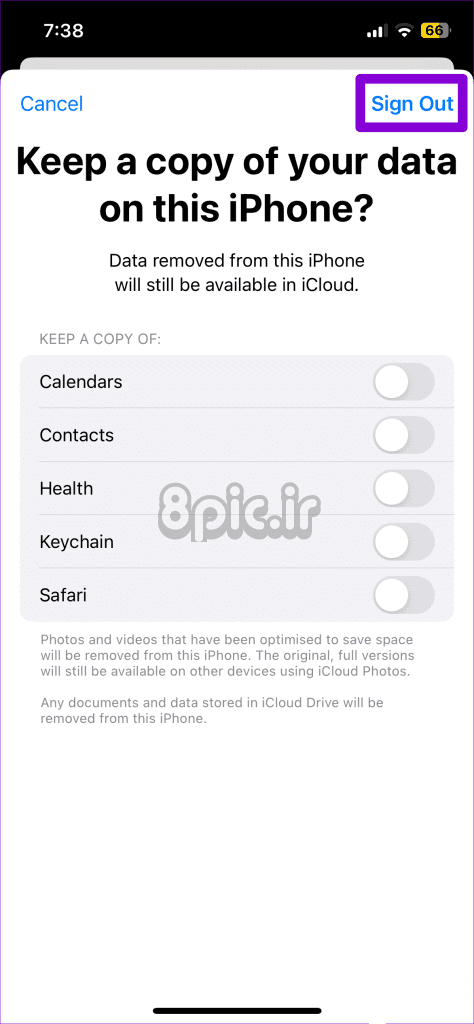
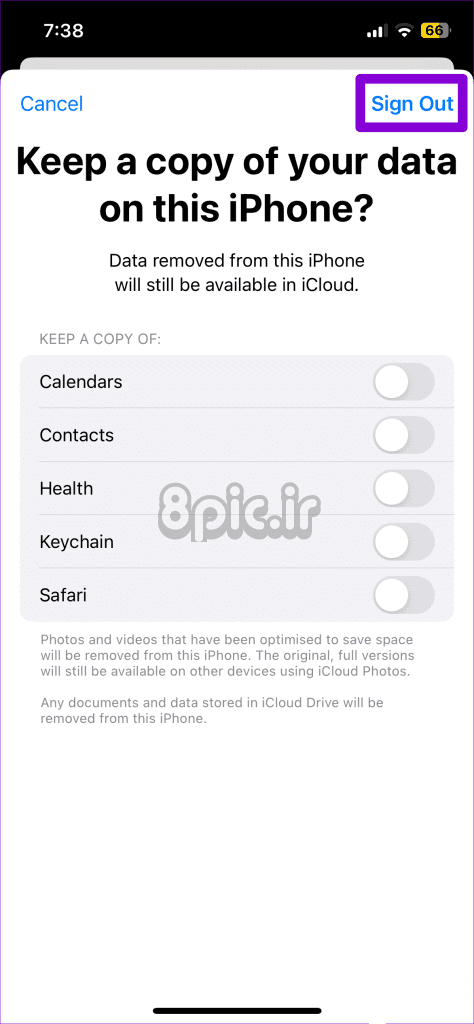
با اعتبارنامه Apple ID خود دوباره وارد شوید و ببینید آیا این مشکل را حل می کند یا خیر.
7. وضعیت سرور iCloud را بررسی کنید
ممکن است آیفون شما به دلیل اشکالات سمت سرور نتواند پیامها را از iCloud بارگیری کند. برای بررسی هر گونه مشکل گسترده می توانید از صفحه وضعیت سیستم اپل دیدن کنید. اگر سرورها از کار افتاده اند، صبر کنید تا پشتیبان گیری شوند و دوباره اجرا شوند. پس از آن، آیفون شما دیگر نباید در پیام «دانلود پیام از iCloud» گیر کند.
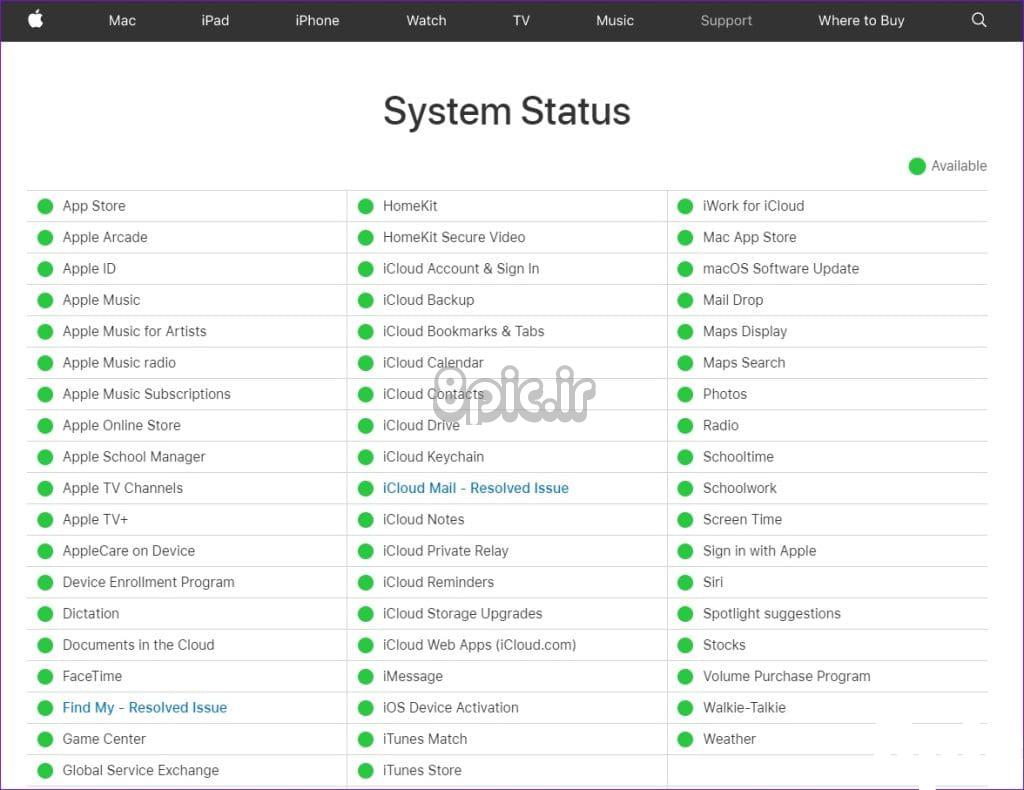
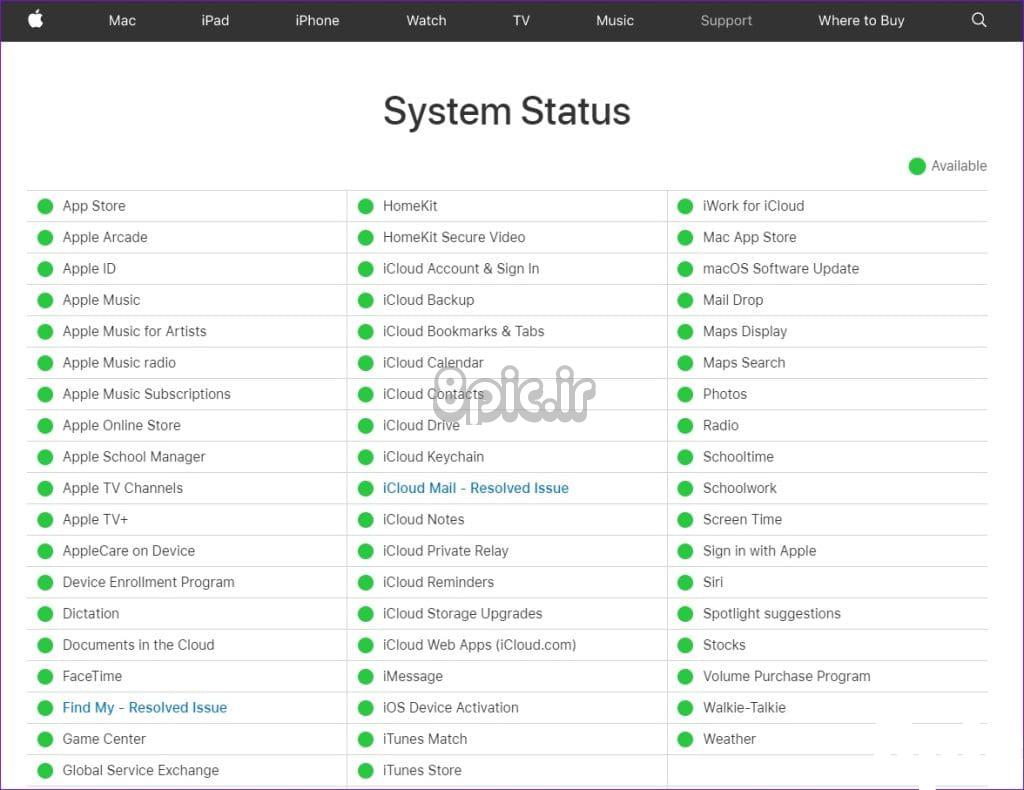
پیام های خود را آزاد کنید
هنگامی که آیفون شما نمی تواند پیام ها را از iCloud بارگیری کند، ممکن است در دسترسی به رشته های ارتباطی مهم با مشکل مواجه شوید. امیدواریم که دیگر اینطور نیست و یکی از نکات بالا به رفع مشکل برای شما کمک کرده است.
امیدواریم از این مقاله 7 راه حل برتر برای آیفون که در دانلود پیام ها از iCloud گیر کرده است مجله هشت پیک نیز استفاده لازم را کرده باشید و در صورت تمایل آنرا با دوستان خود به اشتراک بگذارید و با امتیاز از قسمت پایین و درج نظرات ، ما را مجله 8pic همراهی کنید
لینک کوتاه مقاله : https://5ia.ir/MYwoCG
کوتاه کننده لینک
کد QR :

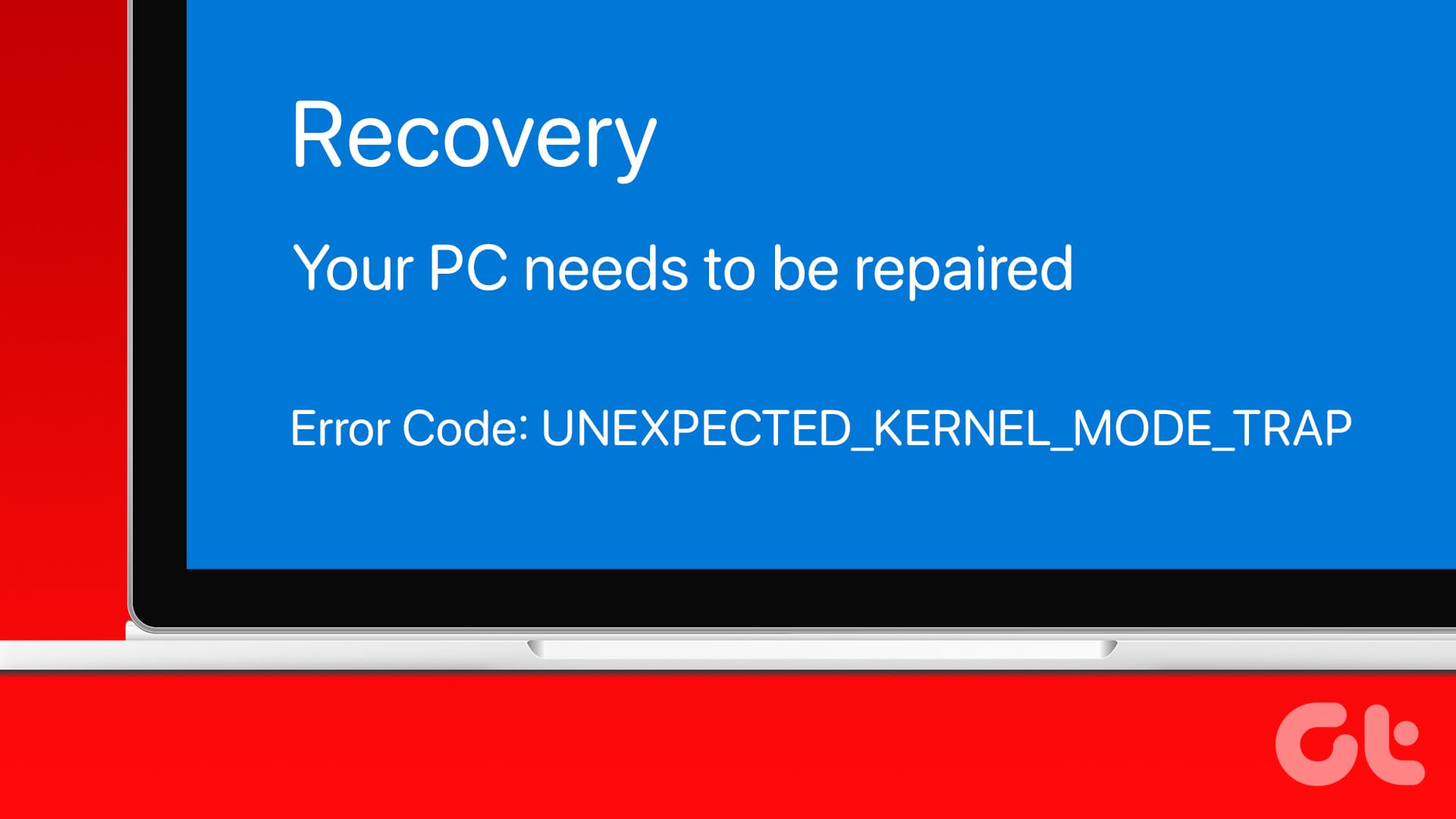
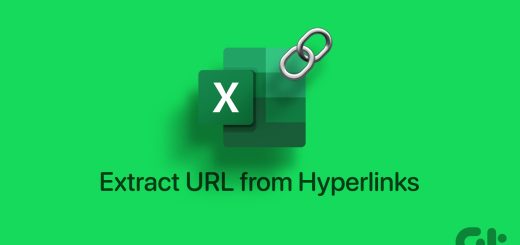




















آخرین دیدگاهها